Cómo comprobar si hay virus en el iPhone en la configuración
Publicado: 2024-11-01Si te preguntascómo comprobar si hay virus en el iPhone en la configuración, no estás solo.
Los virus del iPhone y otro software dañino o malware son preocupaciones comunes en el mundo de la tecnología y, si bien los iPhone son generalmente más seguros que otros dispositivos iOS, no son del todo inmunes.
Buscar virus en el iPhone en tu configuración puede darte tranquilidad y ayudarte a detectar cualquier actividad inusual antes de que se convierta en un problema mayor.
Aquí encontrará todo lo que necesita saber para inspeccionar su iPhone, limpiarlo si es necesario y mantenerlo seguro.
¿Por qué preocuparse por los virus en el iPhone?
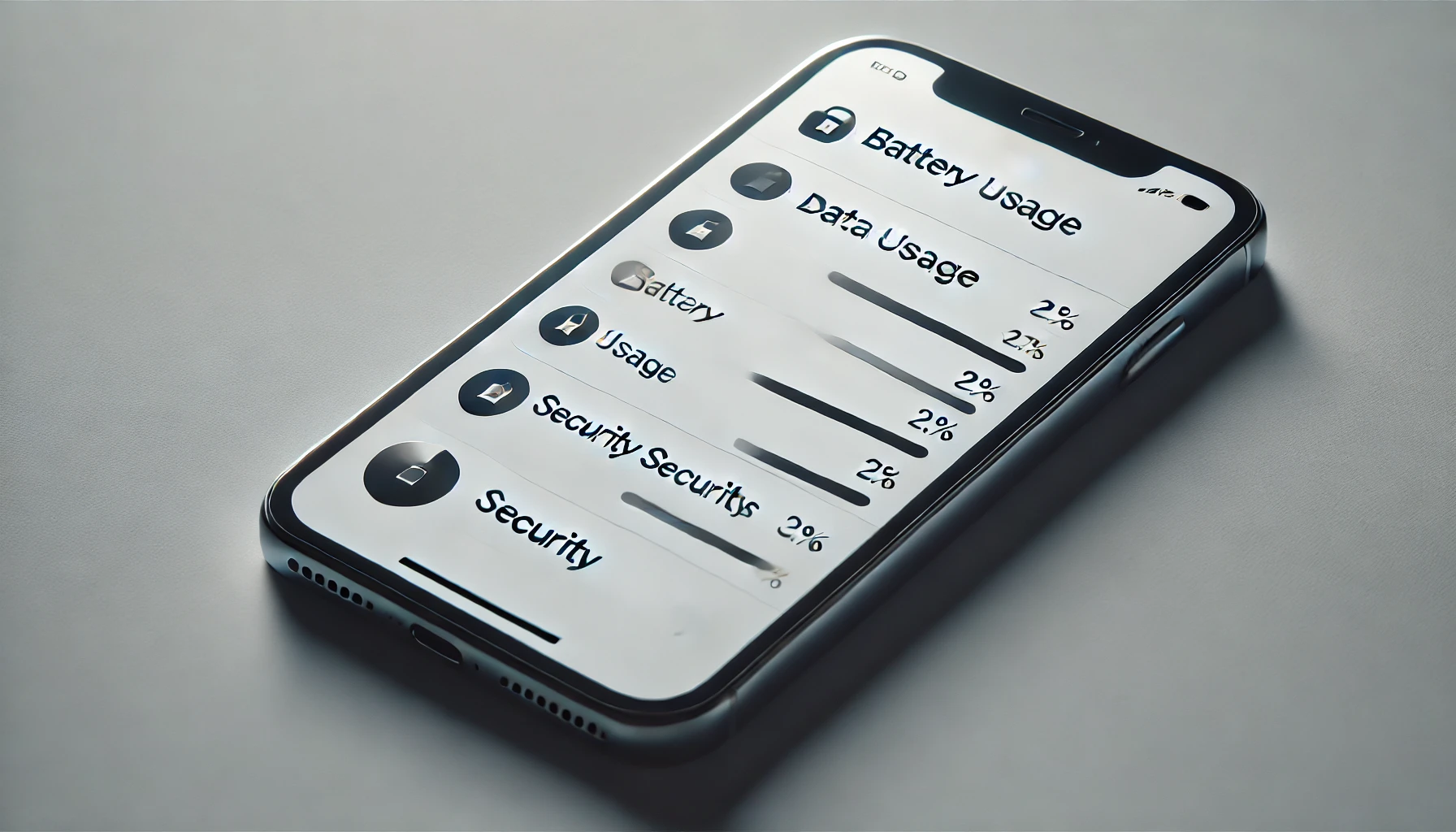
La buena noticia es que las estrictas funciones de seguridad de Apple dificultan la penetración de los virus del iPhone.
Apple controla lo que se puede descargar en un iPhone y, por lo general, solo permite aplicaciones aprobadas de la App Store.
Sin embargo, ningún dispositivo iOS es 100% seguro y aún pueden surgir riesgos, especialmente si el iPhone tiene jailbreak o si hace clic en enlaces no confiables.
En 2022, Statista informó queel 28% de los usuarios de iOSsintieron que habían experimentado algún tipo de problema de seguridad. Entonces, si bien los iPhone son generalmente seguros, un poco de precaución ayuda mucho.
Consejos rápidos para detectar malware en iPhone
Antes de profundizar en la configuración, algunas señales de alerta generales pueden indicar que algo anda mal:
- La batería se agota rápidamente:el malware que se ejecuta en segundo plano puede agotar la batería más rápido de lo normal.
- Uso inusual de datos móviles:los aumentos repentinos en el uso de datos pueden significar que aplicaciones desconocidas están funcionando detrás de escena sin su conocimiento.
- Las aplicaciones fallan con frecuencia:si las aplicaciones desconocidas fallan repentinamente, el malware podría estar interfiriendo con ellas.
- Anuncios y ventanas emergentes inusuales:el malware puede generar ventanas emergentes o anuncios que son extraños y que normalmente no se ven en aplicaciones seguras o desconocidas.
Si nota estos problemas, su próximo paso debería ser verificar la configuración de su iPhone en busca de malware para iPhone.
Cómo comprobar si hay virus en el iPhone en la configuración
Hay algunos pasos sencillos que puedes seguir en la configuración de tu iPhone para detectar signos de malware.
Repasemos cada uno y expliquemos qué buscar.
1. Verifique el uso de la batería
La configuración de la batería puede revelar qué aplicaciones están consumiendo más energía.
Si ve algo extraño, como una aplicación poco utilizada que consume mucha batería, podría ser una señal de malware.
- Vaya a:Configuración > Batería
- Busque:Uso inusualmente alto de la batería por parte de aplicaciones desconocidas.
Si una aplicación que no reconoce aparece en la lista con un uso elevado de batería, desinstálela.
Para las aplicaciones que conoces pero sospechas que están funcionando mal, reinstalarlas a menudo puede ayudar a solucionar cualquier error o problema.
2. Verifique su almacenamiento
En ocasiones, el malware puede ocupar espacio de almacenamiento adicional.
Al revisar la configuración de almacenamiento, puedes identificar cualquier archivo o aplicación misterioso que pueda estar relacionado con malware.
- Vaya a:Configuración > General > Almacenamiento de iPhone
- Busque:aplicaciones desconocidas o aplicaciones que no instaló, especialmente si ocupan mucho espacio.
Si ve aplicaciones o archivos que no tienen sentido, eliminarlos puede eliminar posible malware.
3. Observe el uso de datos
Si una aplicación que rara vez utilizas de repente consume grandes cantidades de datos debido al virus del iPhone, es posible que esté haciendo algo a tus espaldas.
Esto también se puede comprobar en la configuración.
- Vaya a:Configuración > Celular
- Busque:aplicaciones con un uso elevado de datos inesperado.
Una aplicación que utiliza un alto uso de datos y que no coincide con sus hábitos de uso puede ser una infección de malware. Eliminarlo o desactivarlo puede proteger sus datos.
4. Revisar los permisos de la aplicación
A veces, las aplicaciones con demasiados permisos acaban comportándose de forma maliciosa. Por ejemplo, una aplicación que no debería necesitar acceso a la cámara pero que sí lo necesita podría resultar sospechosa.
- Vaya a:Configuración > Privacidad
- Busque:aplicaciones con permisos que no parecen tener sentido (como una aplicación meteorológica con acceso a sus fotos).
Revocar permisos innecesarios puede proteger su privacidad y reducir los riesgos.
5. Deshabilite la actualización de la aplicación en segundo plano
La actualización de aplicaciones en segundo plano permite que las aplicaciones se actualicen en segundo plano, lo cual es útil pero puede agotar la batería y los datos.
Deshabilitarlo para aplicaciones sospechosas o no utilizadas puede ayudar a controlar el uso de datos y limitar el impacto del malware.
- Vaya a:Configuración > General > Actualización de la aplicación en segundo plano
- Busque:aplicaciones que no necesitan ejecutarse en segundo plano.
Si ve que se actualizan aplicaciones desconocidas, desactive la función. También puede ser una buena forma de ahorrar datos y batería.
6. Restablecer todas las configuraciones
Si aún tiene problemas y sospecha de malware, restablecer la configuración a veces puede ser útil.
Nota:Esto no borra ninguno de tus datos, como fotos o aplicaciones, pero restablece todas las configuraciones a los valores predeterminados de fábrica.
- Vaya a:Configuración > General > Restablecer > Restablecer todas las configuraciones
Este paso puede eliminar ciertos síntomas de malware al borrar la configuración de fábrica personalizada que podría haberse dañado.
Uso de Locker: Photo Vault para mejorar la seguridad del iPhone
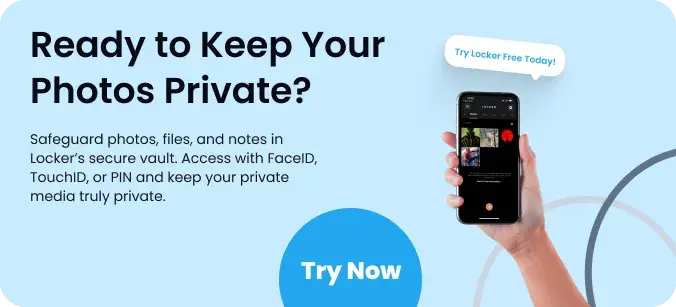
Además de verificar la configuración de fábrica, considere usar Locker: Photo Vault para proteger sus fotografías personales.

Locker: Photo Vault es el ícono de una aplicación que protege tus fotos con contraseña, ocultándolas de cualquiera que intente acceder a tu teléfono sin permiso.
El ícono de esta aplicación es ideal para aquellos que desean agregar una capa de privacidad a su dispositivo y pueden evitar que los fisgones o cualquier software malicioso accedan a imágenes confidenciales.
¡Descargue hoy la aplicación de seguridad para iOS de la App Store de forma gratuita!
Comparación de métodos de detección de virus de iPhone
| Método | Eficacia | Cómo utilizar | Mejor para |
| Uso de la batería | Alto | Configuración > Batería | Detectando aplicaciones ocultas |
| Almacenamiento de iPhone | Alto | Configuración > General > Almacenamiento de iPhone | Identificar archivos desconocidos |
| Uso de datos | Medio | Configuración > Celular | Detectar el uso de datos sospechosos |
| Permisos de aplicaciones | Medio | Configuración > Privacidad | Controlar los permisos de la aplicación |
| Actualización de la aplicación en segundo plano | Medio | Configuración> General> Actualización de la aplicación en segundo plano | Reducir el uso de datos/batería |
| Restablecer todas las configuraciones | Alto | Configuración> General> Restablecer> Restablecer todos los ajustes de fábrica | Solucionar problemas persistentes |
Más consejos para mantener tu iPhone seguro
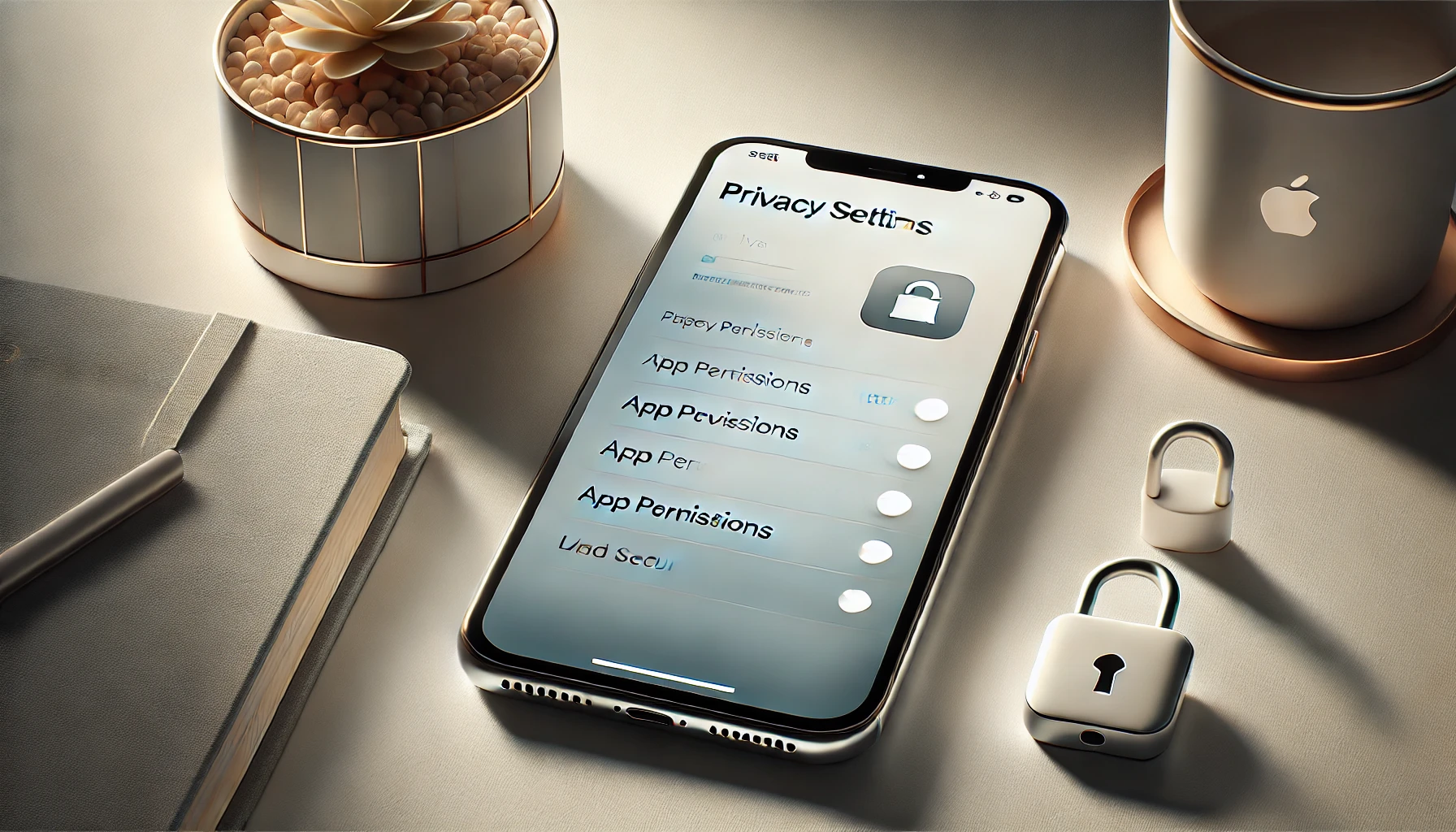
Echemos un vistazo a más consejos.
Actualizaciones periódicas
Mantén siempre tu iPhone actualizado con las últimas actualizaciones de iOS. Apple suele publicar actualizaciones para solucionar problemas de seguridad que podrían dejar su dispositivo vulnerable.
Puede buscar actualizaciones en Configuración > General > Actualización de software.
Evite el jailbreak
Si bien el jailbreak te permite descargar aplicaciones de lugares distintos a la App Store, también desactiva algunas de las funciones de seguridad de Apple, lo que hace que tu iPhone sea más vulnerable al malware.
Si su iPhone tiene jailbreak, es más susceptible a aplicaciones maliciosas que podrían dañar su dispositivo o robar información personal.
Tenga cuidado con los enlaces y las aplicaciones de descarga
Los ataques de phishing (sitios web o enlaces falsos o maliciosos que intentan robar su información) son formas comunes que utilizan los piratas informáticos para engañar a los usuarios de iPhone.
Evite hacer clic en enlaces o descargar archivos de fuentes desconocidas, ya que podrían contener malware.
Utilice contraseñas seguras
Una contraseña segura es su primera línea de defensa. Utilice contraseñas diferentes para sus cuentas e intente incluir números, símbolos y letras mayúsculas.
También puede utilizar el administrador de contraseñas integrado de Apple para realizar un seguimiento de contraseñas complejas.
Habilite la autenticación de dos factores
La autenticación de dos factores agrega otra capa de seguridad al requerir dos formas de identificación para acceder a sus cuentas.
Esto significa que incluso si alguien obtiene su contraseña, aún necesitará una segunda forma de identificación para acceder a su cuenta.
Señales de que su iPhone podría estar libre de virus
Si su iPhone funciona sin problemas, sin anuncios extraños, consumo excesivo de batería o aplicaciones desconocidas, probablemente sea seguro.
La seguridad incorporada de Apple hace un trabajo sólido al mantener alejado a la mayoría del malware, por lo que un iPhone libre de virus es una realidad común para la mayoría de los usuarios.
Conclusión
Saber cómo comprobar si el iPhone tiene virus en la configuraciónpuede brindarle seguridad y confianza adicionales en su dispositivo.
Si sigue estos consejos y comprueba periódicamente si hay actividad extraña en la configuración, podrá mantener su iPhone funcionando sin problemas y ayudar a prevenir problemas antes de que comiencen.
Recuerde,Locker: Photo Vaulttambién es una excelente manera de mantener sus fotos personales seguras y ocultas, agregando otra capa de protección para su dispositivo.
Preguntas frecuentes
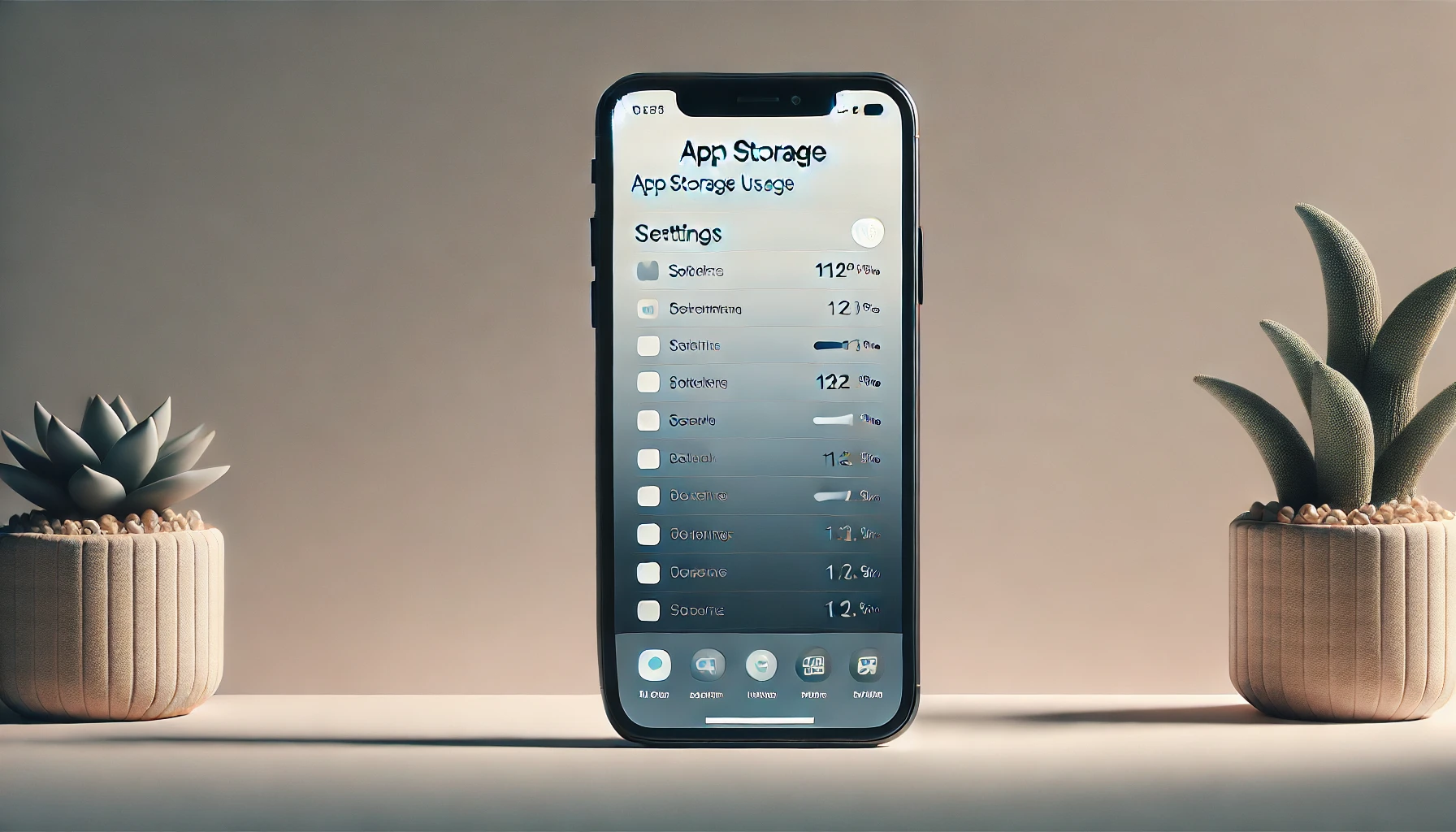
¿Cómo pruebo si mi iPhone tiene un virus?
Los iPhone están diseñados con características de seguridad bastante sólidas, por lo que es poco probable que contraigan los "virus" tradicionales.
Sin embargo, si nota un comportamiento extraño como un agotamiento rápido de la batería, ventanas emergentes inesperadas o aplicaciones que fallan con frecuencia, podría ser una señal de malware o algún otro problema.
Verificar el comportamiento inusual de las aplicaciones en Configuración > BateríayConfiguración > Celularpuede ayudarlo a detectar aplicaciones sospechosas que consumen demasiada energía o datos del sitio web.
¿Cómo ejecuto un análisis de seguridad en mi iPhone?
Apple no proporciona un escáner de seguridad integrado como otros sistemas operativos. Sin embargo, aún puedes realizar una verificación básica revisando tu configuración.
Vaya a Configuración > Bateríayconfiguración > Almacenamiento de iPhonepara comprobar qué aplicaciones utilizan más energía o espacio.
Puede que valga la pena investigar más a fondo las aplicaciones que no reconoces o las que rara vez utilizas y que de repente empiezan a consumir muchos recursos.
Si le preocupa la privacidad de contenido específico, considere usar una aplicación comoLocker: Photo Vaultpara proteger y ocultar fotos personales de forma segura.
¿Cómo limpio mi iPhone de virus?
La mayoría de los “virus” en los iPhone provienen de aplicaciones o enlaces web, por lo que eliminarlos suele ser suficiente.
Si sospecha de una aplicación específica, elimínela, reinicie su teléfono y vea si las cosas mejoran.
También puedes intentar restablecer todas las configuraciones sin borrar datos. Vaya a Configuración > General > Restablecer > Restablecer todos los ajustes de fábricapara restaurar su configuración sin eliminar fotos o archivos.
Si los problemas persisten, es posible que sea necesario realizar un restablecimiento completo de fábrica (solo recuerde hacer una copia de seguridad de sus datos).
¿Existe un detector de virus de iPhone para iPhone?
Apple no permite aplicaciones antivirus tradicionales en la App Store porque la seguridad de iOS está diseñada para manejar la mayoría de las amenazas automáticamente.
Aún así, existen aplicaciones centradas en la seguridad que ayudan a mantener sus datos seguros, como administradores de contraseñas o protectores de archivos.
Para mantener fotos privadas ocultas y seguras, Locker: Photo Vaultes una buena opción porque te permite agregar una capa adicional de protección para imágenes sensibles.
